Как разблокировать iPhone, не нажимая кнопку «Домой»
Apple защищает данные и файлы пользователей с помощью экрана блокировки на своих устройствах. На iPhone SE 3-го поколения и более ранних версиях вы можете разблокировать свой iPhone кнопкой «Домой». Как и другие устройства, кнопка «Домой» является компонентом устройств iOS и может не работать из-за различных факторов, например, из-за физического повреждения. В этом руководстве объясняется, как разблокировать iPhone не нажимая кнопку «Домой».
СОДЕРЖАНИЕ СТРАНИЦЫ:
Часть 1: Как разблокировать iPhone, не нажимая кнопку «Домой»
Начиная с iOS 10, Apple добавила новое поведение по умолчанию для разблокировки iPhone нажатием кнопки «Домой». Однако Apple добавила настройку, которая позволяет просто сбросить палец с кнопки «Домой», чтобы разблокировать устройство при использовании функции «Поднятие для активации».
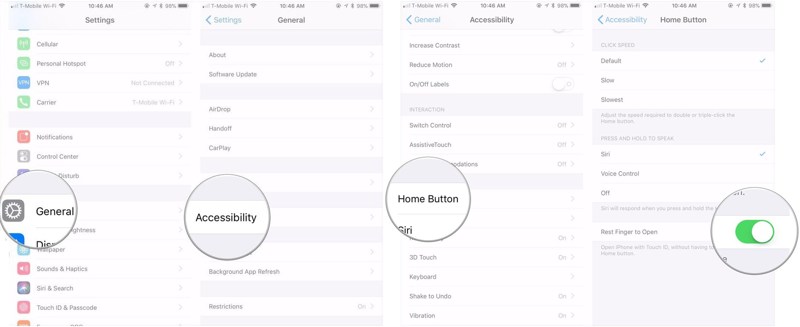
Шаг 1. Откройте приложение «Настройки» в iOS 11/10.
Шаг 2. Перейдите на сайт Общие и выберите Универсальный доступ.
Шаг 3. Прокрутите вниз и нажмите Главная Кнопка.
Шаг 4. Включите переключатель. Сбросьте палец, чтобы открыть.
Теперь, чтобы разблокировать iPhone, вам просто нужно нажать пальцем на кнопку «Домой».
Часть 2: Как разблокировать iPhone с помощью голосового управления
Функция голосового управления позволяет управлять iPhone с помощью голосовых команд. Она позволяет разблокировать iPhone, не нажимая кнопку «Домой». Обратите внимание, что эта функция работает только при отключенном Face ID или Touch ID.
Шаг 1. Перейдите в Общие и на Вашем Настройки приложение
Шаг 2. Выберите Универсальный доступ и нажмите Управление голосом.
Шаг 3. Включить Управление голосом.
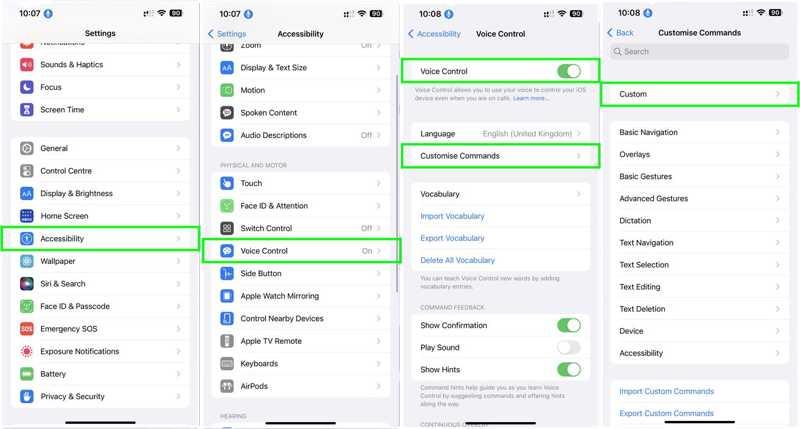
Шаг 4. Нажмите Настроить команды вариант и выберите На заказ.
Шаг 5. Удар Создать новую команду и введите имя команды.
Шаг 6. Выберите Экшн, наведите на Запустить пользовательский жести задайте пользовательский жест, соответствующий вашему паролю.

Шаг 7. Далее нажмите Сохранено.
Шаг 8. Обеспечивать Запустить пользовательский жест отмечено, нажмите Новая команда чтобы вернуться на предыдущий экран, нажмите Сохранено.
Шаг 9. Теперь нажмите Режим сна / Пробуждение кнопку и разблокируйте свой iPhone, не нажимая кнопку «Домой», с помощью голосовой команды.
Часть 3: Как разблокировать iPhone с помощью Siri
Siri — это встроенный голосовой помощник. Он позволяет управлять вашим iPhone и Разблокировка iPhone Только голосом. В отличие от функции голосового управления, вам не нужно настраивать команду. Однако, чтобы разблокировать iPhone с помощью отпечатка пальца без нажатия кнопки «Домой», необходимо включить Siri на экране блокировки.
Шаг 1. Запустите Настройки приложение
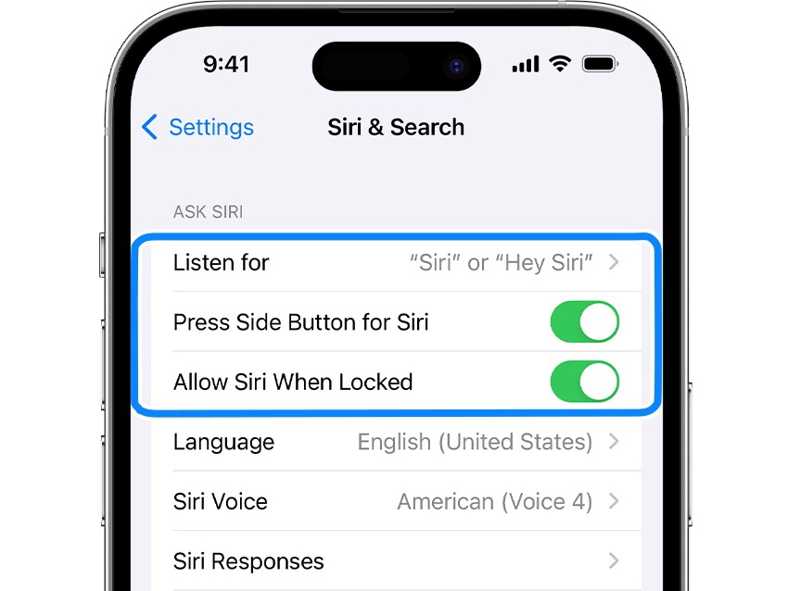
Шаг 2. Нажмите Сири & Поиск и включите Прослушать Hey Siri.
Шаг 3. Включить Разрешить Siri при блокировке.
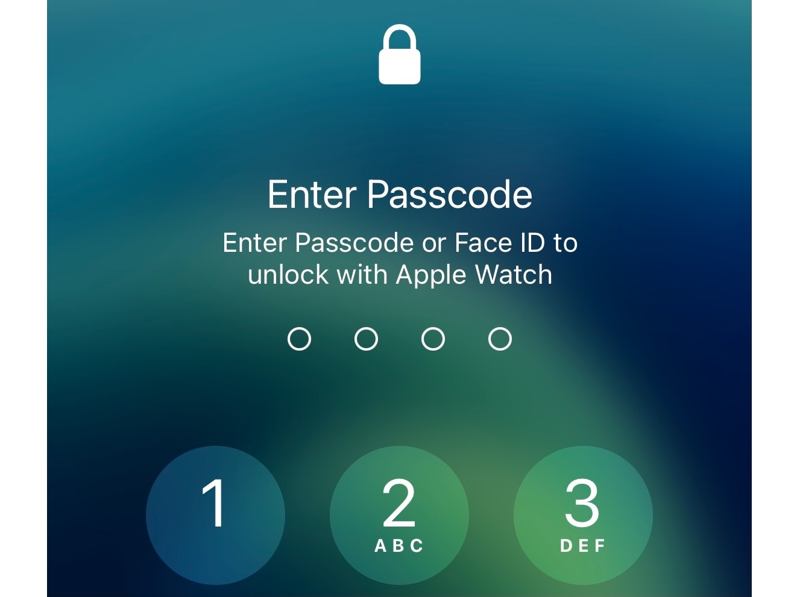
Шаг 4. Затем произнесите «Привет, Siri» на экране блокировки. При появлении запроса разблокируйте iPhone, введя пароль.
Часть 4: Лучший способ разблокировать iPhone без нажатия кнопки «Домой»
Если вы не можете воспользоваться своим устройством и забыли пароль, разблокировать iPhone без нажатия кнопки «Домой» будет сложно. К счастью, Разблокировка Apeaksoft iOS может помочь вам решить проблему. Новички легко разберутся в удобном интерфейсе.
Лучший способ разблокировать iPhone без нажатия кнопки «Домой»
- Быстрая разблокировка iPhone за три шага.
- Доступно для любого устройства, включая iPhone с ограниченными возможностями.
- Не требуйте ввода пароля Apple ID или пароля iPhone.
- Совместимо с последними моделями iPhone и iPad.

Как разблокировать iPhone, не нажимая кнопку «Домой»
Шаг 1. Сканирование вашего iPhone
Скачайте и установите лучшую программу для разблокировки iPhone на свой ПК. Есть также версия для пользователей Mac. Запустите программу, когда вам нужно разблокировать iPhone. Подключите устройство к ПК с помощью кабеля Lightning. Программа автоматически обнаружит ваш iPhone. При первом подключении двух устройств нажмите Доверие На экране выберите «Доверять этому компьютеру». Выберите Протрите пароль режим и нажмите Начальный чтобы продолжить.

Шаг 2. Скачать прошивку
После загрузки данных вашего iPhone проверьте и подтвердите их. Затем нажмите кнопку Начальный Нажмите кнопку, чтобы загрузить пакет прошивки. Это займёт некоторое время.

Шаг 3. Разблокируйте iPhone, не нажимая кнопку «Домой»
После завершения загрузки прочитайте предупреждение. Если вы готовы, введите 0000 И нажмите Отпереть Нажмите кнопку, чтобы начать разблокировку iPhone без нажатия кнопки «Домой». Во время процесса убедитесь, что устройство подключено к компьютеру. Далее следуйте инструкциям на экране для настройки устройства. Обратите внимание, что этот шаг сброс к заводским настройкам ваш iPhone.

Заключение
В этом уроке продемонстрировано четыре способа разблокировать iPhone без нажатия кнопки «Домой»В iOS 11/10 вы можете сбросить настройки пальца, чтобы открыть устройство. В других версиях iOS вы можете управлять устройством с помощью голосового управления или Siri, не нажимая кнопку «Домой». Apeaksoft iOS Unlocker — лучший способ разблокировать устройство без блокировки. Если у вас есть другие вопросы по этой теме, пожалуйста, задайте их под этой публикацией.
Статьи по теме
Если вы забыли пароль резервной копии iPhone, узнайте, как найти и сбросить пароль, чтобы не потерять свои данные и информацию.
Хотите отключить Face ID на iPhone? В этом руководстве мы покажем вам, как правильно отключить Face ID на вашем устройстве.
Застряли на экране блокировки iPhone от владельца и не знаете, что делать дальше? Не волнуйтесь! Эта статья поможет вам обойти экран блокировки iPhone от владельца!
В 2025 году можно купить восстановленный разблокированный iPhone и сэкономить немало денег. Можно получить хороший бюджетный iPhone с отличной производительностью.

